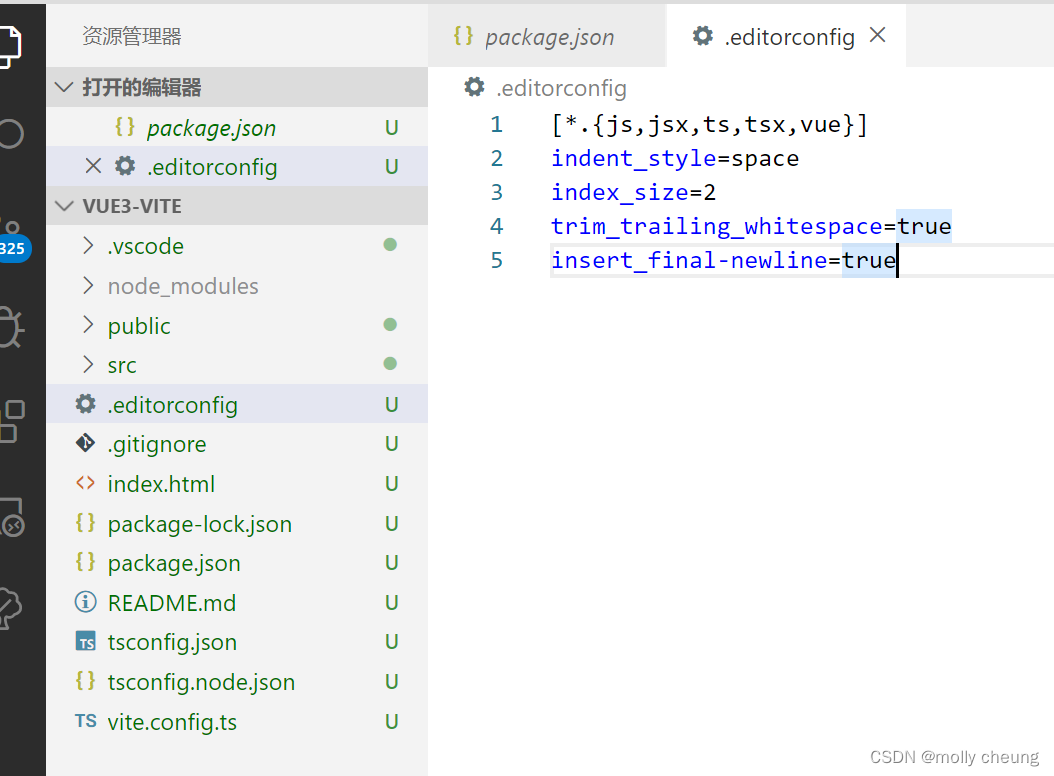
Vue3搭建&启动
vue开发过程中,习惯使用@代替src,vite默认不识别。1.project-name 输入项目名vue3-vite。在根目录下添加编辑器配置文件: .editorconfig。2.select a framework 选择框架。3.select a variant 选择语言。可以在alias中给常用的目录定义其他别名。初始化Eslint配置。
Vue3搭建&启动
一、创建项目
npm create vite
1.project-name 输入项目名vue3-vite
2.select a framework 选择框架
3.select a variant 选择语言
二、启动项目
cd vue3-vite
npm install
npm run dev
三、配置项目
1、添加编辑器配置文件
在根目录下添加编辑器配置文件: .editorconfig
[*.{js,jsx,ts,tsx,vue}]
indent_style=space
index_size=2
trim_trailing_whitespace=true
insert_final-newline=true
2、配置别名
vue开发过程中,习惯使用@代替src,vite默认不识别。需要在vite.config.ts配置路径别名。
import path from "path"
// https://vitejs.dev/config/
export default defineConfig({
plugins: [vue()],
resolve:{
alias:{'@':path.resolve(__dirname,'./src')}
}
})
可以在alias中给常用的目录定义其他别名。
tsconfig.json文件,在compilerOptions节点中添加两个属性配置beseUrl和paths,如下:
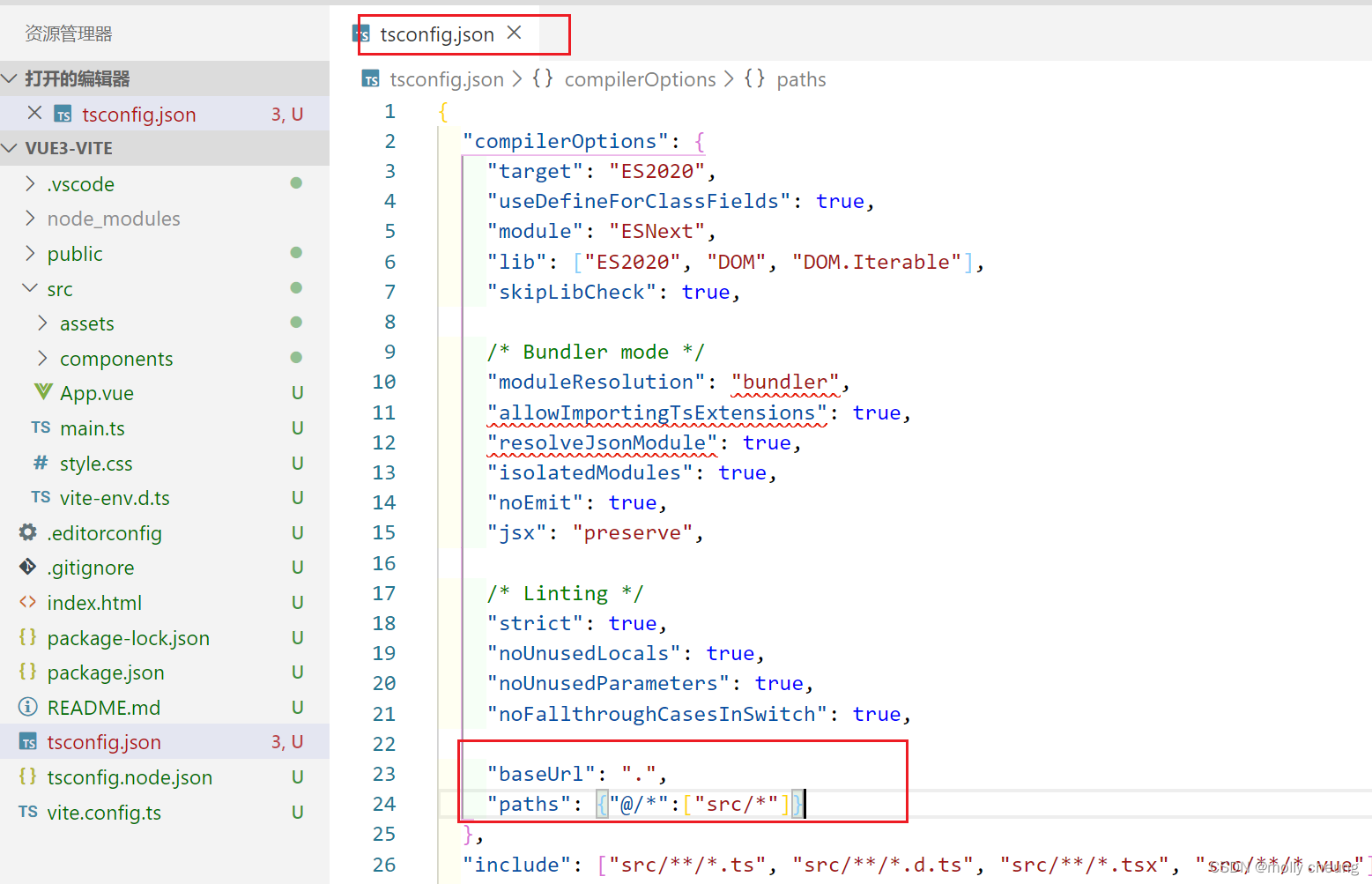
3、处理sass/scss
npm install sass -D
4、处理tsx(不用的话可以不处理)
npm install @vuejs/plugin-vue-jsx -D
vite.config.ts
import vueJsx from '@vitejs/plugin-vue'
// https://vitejs.dev/config/
export default defineConfig({
plugins: [vue(),vueJsx()],
resolve:{
alias:{'@':path.resolve(__dirname,'./src')}
}
})
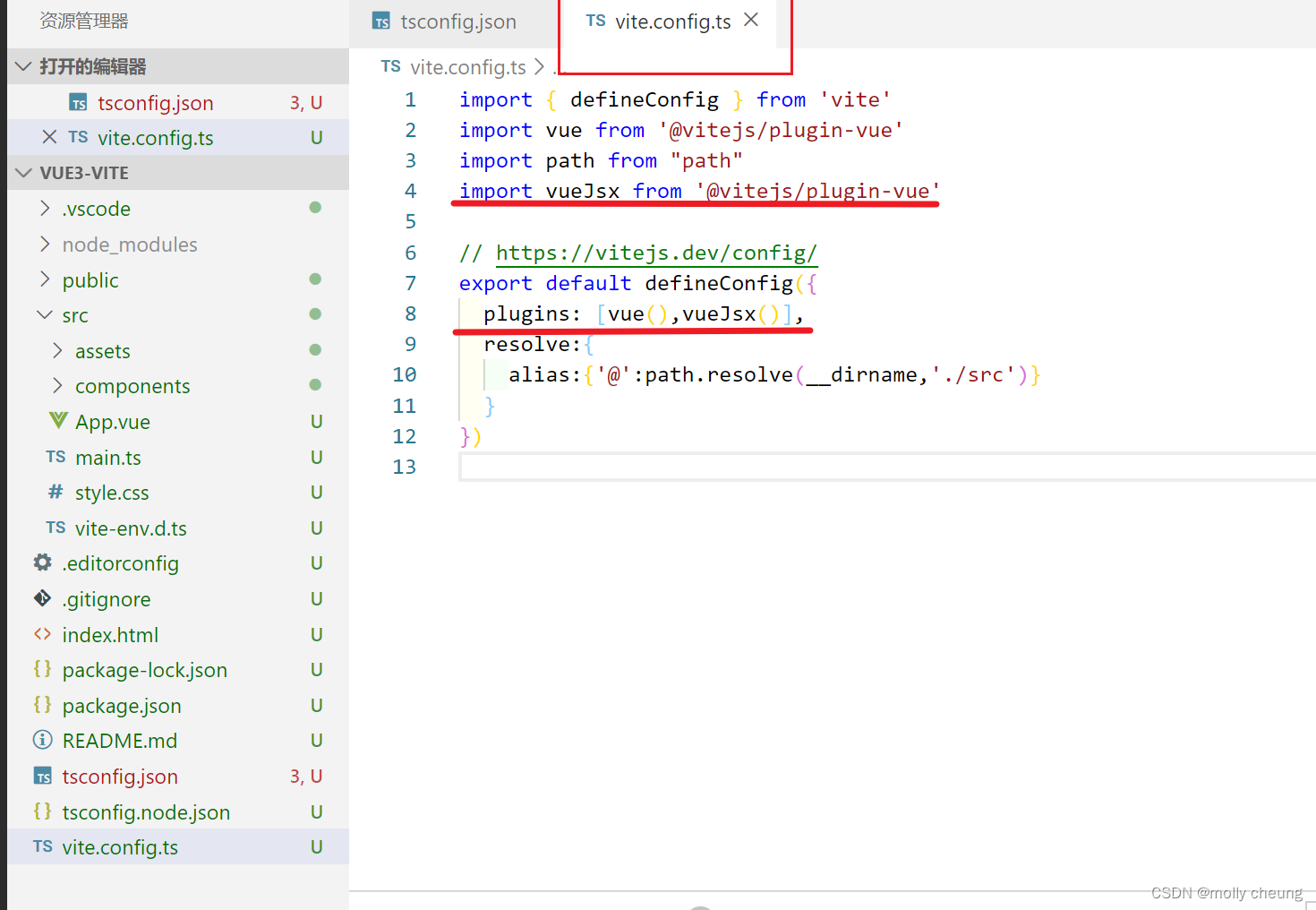
四、添加Eslint
npm install eslint -D
初始化Eslint配置。。。。
五、添加vue-router
- 安装:npm install vue-router@next
- 准备新页面,新建文件夹 src/router/index.ts
- 配置路由router/index.ts
import { createRouter, createWebHashHistory, RouteRecordRow} from 'vue-router';
const routes:Array<RouteRecordRow> = [
{
path:'/',
name:'Home',
component:Home
}
//...
]
const router = createRouter({
history: createWebHashHistory(),
routes,
// 是否应该禁止尾部斜杠。默认为假
strict: true,
scrollBehavior: () => ({ left: 0, top: 0 }),
})
export default router;
4.引入配置src/main.ts
import { createApp } from 'vue';
import '/style/css';
import App from './App.vue';
import router from './router'
const app = createApp(App);
app.use(router);
app.mout('#app');
- 添加链路和路由插座src/App.vue
<template>
<router-link to='/'>Home</router-link>
<router-link to='/about'>About</router-link>
<router-view />
// <RouterView />
</template>
六、状态管理Pinia
七、使用Element Plus
- 安装依赖:npm install element-plus
- 引入配置:src/main.ts
import ElementPlus from 'element-plus';
import 'element-plus/dist/index.css';
...
app.use(ElementPlus)
...
- 在vue文件测试
- 全局注册图标
①安装依赖:npm install @element-plus/icons-vue
②创建src/utils/str-utils.ts,定义驼峰命名转中划线命名的函数:
export const camelCaseToLine = (v:string):string=>{
return v.replace(/[A-Z]/g,'-$1').toLowerCase();
}
③引入配置:src/main.ts
...
import * as ElmentPlusIconsVue from '@element-plus/icons-vue';
import { camelCaseToLine } from '@/utils/str-utils.ts';
...
for(const [key,component] of Object.entries(ElementPlusIconsValue)){
app.component(`el-icon${camelCaseToLine (key)}`,component)
}
...
④在vue文件中测试
在element-ui中,安装element-ui后便可以直接使用图标,但element-plus需要单独安装依赖,并在使用图标时引入对应的图标组件。
八、Vue3组件详情
更多推荐
 已为社区贡献1条内容
已为社区贡献1条内容










所有评论(0)